在使用Microsoft Word进行文档编辑时,有时需要在页面的右下角添加特定的内容,你可能希望在每页的右下角显示页码、日期或其他信息,本文将详细介绍如何在Word文档中实现这一功能,包括使用页脚、文本框和表格等多种方法。
1. 插入页脚
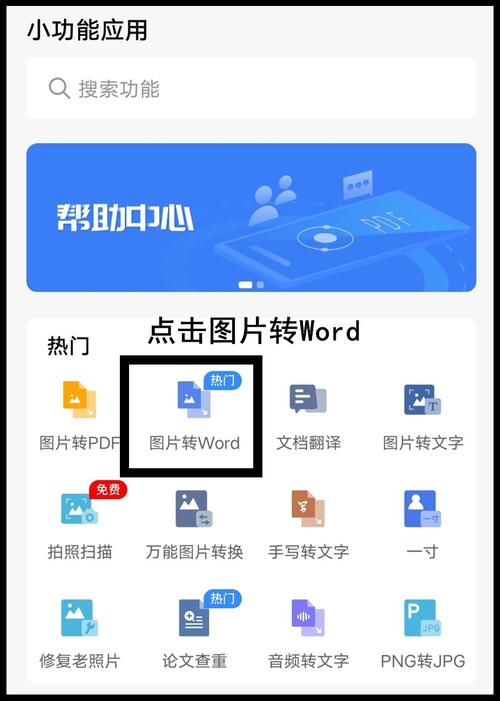
打开你的Word文档,并确保光标位于你希望开始添加页脚的位置,按照以下步骤操作:
1、点击“插入”选项卡。
2、选择“页脚”按钮。
3、在下拉菜单中选择一个预设的页脚样式,或者选择“编辑页脚”以自定义页脚。
2. 编辑页脚
进入页脚编辑模式后,你可以像编辑普通文本一样编辑页脚内容,为了将内容放置在页面的右下角,你需要使用对齐工具或手动调整文本位置。
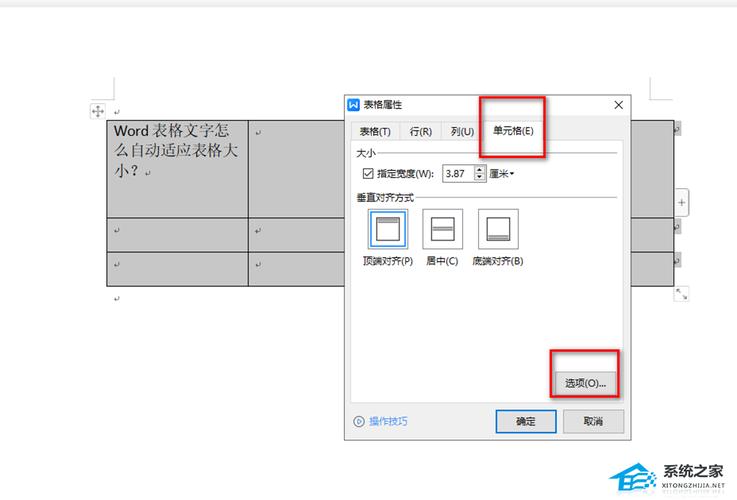
1、选中页脚中的文本。
2、点击“主页”选项卡。
3、在“段落”组中,点击“右对齐”按钮,使文本靠右对齐。
4、如果需要,你还可以使用空格键或制表符进一步调整文本的位置,使其更靠近页面的右下角。
3. 添加页码(可选)
如果你希望在页脚中添加页码,可以按照以下步骤操作:
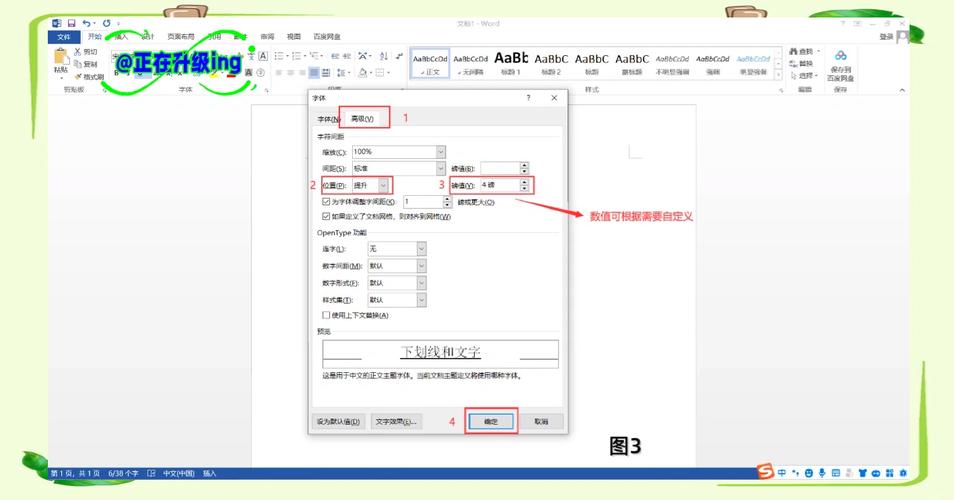
1、在页脚编辑模式下,点击“插入”选项卡。
2、选择“页码”按钮。
3、选择一个页码格式和位置(通常选择“页面底端”)。
4、页码将被自动添加到页脚中,并且默认情况下会靠右对齐。
除了使用页脚外,你还可以使用文本框来在页面的右下角添加内容,这种方法更加灵活,因为文本框可以包含文本、图像和其他元素。
1. 插入文本框
1、点击“插入”选项卡。
2、选择“文本框”按钮,并选择一个预设的文本框样式或选择“绘制文本框”。
3、在页面上绘制一个文本框,并将其拖动到页面的右下角。
2. 编辑文本框
1、双击文本框以进入编辑模式。
2、输入你想要显示的内容。
3、使用文本框的“格式”选项卡来调整文本框的大小、位置和样式。
4、为了确保文本框始终位于页面的右下角,你可以将其设置为“固定位置”,在“格式”选项卡中,点击“位置”按钮,并选择“固定位置”。
虽然表格通常用于组织数据,但你也可以用它来在页面的右下角添加内容,这种方法适用于需要在右下角显示多个项目或复杂布局的情况。
1. 插入表格
1、点击“插入”选项卡。
2、选择“表格”按钮,并选择一个预设的表格大小或绘制一个自定义大小的表格。
3、在页面上绘制一个表格,并将其拖动到页面的右下角。
2. 编辑表格内容
1、双击表格中的一个单元格以进入编辑模式。
2、输入你想要显示的内容。
3、使用表格的“设计”和“布局”选项卡来调整表格的样式、大小和单元格边距。
4、你可以通过合并单元格、调整行高和列宽来创建复杂的布局。
Word还提供了一种称为“字段”的功能,它可以在文档中插入动态内容,如页码、日期等,你可以使用字段来在页面的右下角添加这些动态内容。
1. 插入字段
1、点击“插入”选项卡。
2、选择“快速部件”按钮。
3、在下拉菜单中选择“字段”。
4、在“字段”对话框中,选择你想要插入的字段类型(如“页码”或“日期”)。
5、配置字段的格式和选项,然后点击“确定”。
6、字段将被插入到文档中,并且默认情况下会靠右对齐,你可以使用上述方法进一步调整其位置。
综合应用示例
假设你要在一篇报告的每一页右下角添加页码和当前日期,你可以结合使用页脚和字段来实现这一目标,以下是具体步骤:
1、插入页脚:按照上述步骤插入并编辑页脚。
2、插入页码:在页脚中插入页码,并确保其靠右对齐。
3、插入日期字段:在页脚中再次点击“插入”选项卡,选择“快速部件”,然后选择“字段”,在“字段”对话框中,选择“日期”作为字段类型,并配置其格式,点击“确定”将日期字段插入到页脚中。
4、调整位置:使用空格键或制表符调整页码和日期字段的位置,使其符合你的布局要求。
通过以上步骤,你可以轻松地在Word文档的每一页右下角添加页码和当前日期,这种方法不仅简单易用,而且非常灵活,可以根据你的需求进行调整。
相关问答FAQs
Q1: 如何在Word文档中设置奇偶页不同的页脚?
A1: 要在Word文档中设置奇偶页不同的页脚,你需要启用“奇偶页不同”的选项,以下是具体步骤:
1、双击页脚区域以进入页脚编辑模式。
2、在“设计”选项卡中,勾选“奇偶页不同”复选框。
3、你可以分别编辑奇数页和偶数页的页脚内容,奇数页的页脚将显示在左侧,而偶数页的页脚将显示在右侧(或反之,取决于你的文档设置)。
Q2: 如何在Word文档中删除页脚?
A2: 要删除Word文档中的页脚,你可以按照以下步骤操作:
1、双击页脚区域以进入页脚编辑模式。
2、选中页脚中的所有内容(可以使用Ctrl+A快捷键)。
3、按下Delete键或Backspace键删除选中的内容。
4、点击“关闭页眉和页脚”按钮退出页脚编辑模式。
删除页脚后,之前添加的页码、日期等动态内容也将被移除,如果你只想删除静态文本而保留动态内容,请确保只删除文本部分而不要删除字段代码。
以上就是关于“word怎么在右下角”的问题,朋友们可以点击主页了解更多内容,希望可以够帮助大家!
内容摘自:https://news.huochengrm.cn/cygs/9665.html
